之前的博客记录
使用pycharm+pyqt 编写一个桌面端(mac)_python开发桌面工具mac_Y_Hungry的博客-CSDN博客
python开发exe程序界面及打包环境配置_Y_Hungry的博客-CSDN博客
1.编写代码
2.打包
pyinstaller -w --add-data "logo.ico;." --add-data "pyexiv2;pyexiv2" --add-data "thermal;." --add-data "首页.png;." --add-data "font;." --add-data "plugins;." --icon=logo.ico main.py
参数解释
-w 无终端窗口
--add-data 添加文件
例如,如果你想要将名为 data 的文件夹添加到可执行文件中,可以使用以下命令:
pyinstaller --add-data "data:." yourscript.py
这将在生成的可执行文件中将 data 文件夹添加为根目录下的文件夹。
如果你想要将文件夹添加到可执行文件中的一个子目录中,可以指定目标路径。例如,如果你想要将 data 文件夹添加到可执行文件中的 data 目录中,可以使用以下命令:
pyinstaller --add-data "data:data" yourscript.py
这将在生成的可执行文件中创建一个名为 data 的目录,并将 data 文件夹添加到其中。
你也可以使用通配符来指定多个文件夹,例如:
pyinstaller --add-data "data/*:data" yourscript.py
这将将 data 目录下的所有文件夹添加到可执行文件中的 data 目录中。
注意,如果你在代码中使用了文件夹中的文件,那么你需要确保在打包时将这些文件夹添加到可执行文件中,并在代码中正确地引用这些文件。
3.制作安装包
Inno Setup打包教程(安装向导中文语言包)
1.下载地址

2.安装Inno Setup:选择安装语言(这里是没有简体中文的)

一直下一步就可以
3.安装语言包

4. ChineseSimplified.isl文件放入“C:\xxx\Inno Setup 6\Languages”目录

5.Inno Setup打包
1)新建 File->New


2)程序名称、版本号、公司名称、网址

3).设置安装目录及安装目录名称

4)添加项目文件
1.点击Browse按钮添加exe执行文件;
2.点击Add File(s)按钮添加项目文件夹所有文件(也可以添加整个目录 Add folder)

5)创建桌面快捷方式 也可以勾选开始菜单快捷方式

6)设置软件使用条款

7)安装语言:Chinese Simplified(简体中文),可以多选

8)打包的导出目录,安装文件名称、图标

9)是否保存脚本(选择否,脚本自动保存”我的文档“文件夹)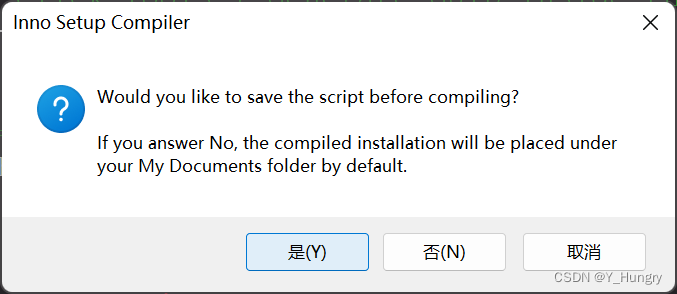
保存到指定位置
10)编译完成

11)安装即可









 该文章介绍了如何使用PyCharm和PyQt在Mac上开发桌面应用,并通过PyInstaller进行打包,以及利用InnoSetup创建安装包的详细步骤,包括添加数据文件、设置安装选项和创建桌面快捷方式。
该文章介绍了如何使用PyCharm和PyQt在Mac上开发桌面应用,并通过PyInstaller进行打包,以及利用InnoSetup创建安装包的详细步骤,包括添加数据文件、设置安装选项和创建桌面快捷方式。
















 109
109

 被折叠的 条评论
为什么被折叠?
被折叠的 条评论
为什么被折叠?










